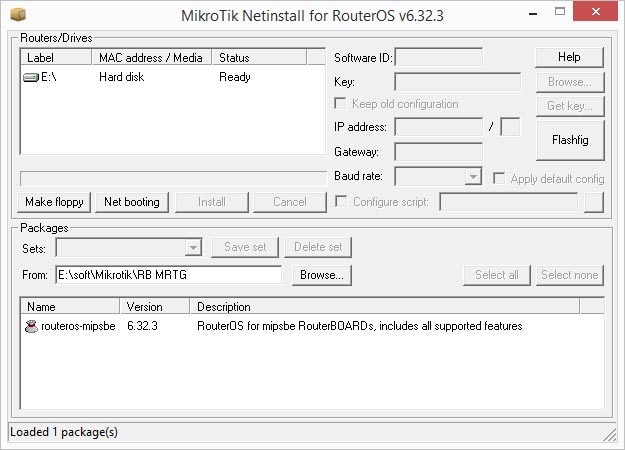Если случилось непоправимое и вы таки загубили свой роутер, то у вас все еще есть шанс вернуть его к жизни перезаливкой RouterOS c помощью утилиты MikroTik Netinstall. Как это сделать, я и расскажу в данной статье.
Простой процесс обновления прошивки на рабочем роутере описан в статье MikroTik: обновление прошивки. Здесь рассматривается «крайний» вариант, когда вы потеряли доступ к устройству.
Описание программы Netinstall
Программа позволяет восстановить RouterOS на всех устройствах MikroTik. Будь то RouterBoard или PC Router. RouterBoard восстанавливается по сети. Надо загрузить роутер по сети с помощь программы Netinstall, воткнув кабель в первый порт (это для всех железяк, за исключением серий RB1xxx и CCR — там надо воткнуть кабель в последний порт). Чтобы восстановить PC Router, надо подцепить жесткий диск роутера к своему компьютеру, а после восстановления вернуть его на место.
Порядок восстановления
Подопытный
Препарировать буду старенький уже, но боевой MikroTik RB/MRTG (Он же MikroTik RB450G), который у меня очень кстати завалялся.
Версия прошивки там сейчас 5.19, апгрейдится он до 7.x Так что смело качаю с официального сайта www.mikrotik.com/download последнюю версию RouterOS (на момент написания статьи 6.32.3): в моем случае для mipsbe (RB4xx series).
Подключение к роутеру
Сразу оговорюсь — несмотря на то, что абсолютно не важно, куда будет воткнут роутер — в свитч или напрямую в компьютер, лучше подключаться напрямую. Так как запустив Netinstall на компьютере, мы фактически поднимем дополнительный DHCP сервер. Что нам не надо в пределах нашей локальной сети.
Ничего я, собственно, пока не вижу, кроме прошивки, скачанной в ту же директорию, где находится программа и локального диска E. Но все еще впереди.
Следующее: перед коннектом нужно чуток настроить программу: жмем кнопку «Net booting» и в появившемся диалоге, включаем «Boot Server«, отметив соответствующую галку. Клиентский IP — пускай будет дефолтным от MikroTik’а: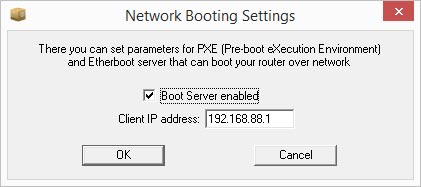
Теперь надо заставить программу увидеть роутер. Для этого:
- Подключаем провод в первый порт (последний для RB1xxx и CCR)
- Если роутер включен, то выключаем.
- Удерживая зубочисткой (или любым другим предметом, который вам больше нравится) кнопку reset включаем питание. Кнопку reset в это время не отпускаем, а ждем секунд 15 (как написано в мануале) или пока роутер не пикнет.
Сразу после того, как мой MikroTik пикнул, я увидел его в Netinstall:
Отлично! Выделяем роутер в верхней части, прошивку — в нижней и перед нажатием кнопки «Install» посмотрим остальные настройки. Нас интересует:
Keep old configuration— надо отметить, если есть желание сохранить текущую конфигурацию.- Можно сразу указать сетевые настройки: IP, маску, шлюз.
Apply default config— настроить роутер «по-умолчанию».Configure script— можно после ресета выполнить собственный скрипт. Например, если у вас есть бекап рабочей конфигурации (как его сделать, я писал в статье MikroTik backup).
В моем случае ничего дополнительного не требуется. Какие-то настройки на роутере до этого отсутствовали, дефолтный конфиг мне не нужен, IP-адрес тоже ценности особой не представляет — я увижу свой роутер по MAC’у через WinBox и дальше все настрою, как мне надо.
После того, как все пройдет хорошо, статус роутера будет «Waitng reboot», а кнопка Install превратится в «Reboot»:
Жмем «Reboot». После перезагрузки статус роутера сменится на OK и появится заветное «Installation finished successfully».
Результат
Ок. Проверим, что получилось. Открываю WinBox, жму «обзор» (кнопка справа от поля адреса роутера) и вижу свой новоиспеченный MikroTik RB450G
Подключаюсь через WinBox и вижу рабочий MikroTik на свежезалитой прошивке 6.32.3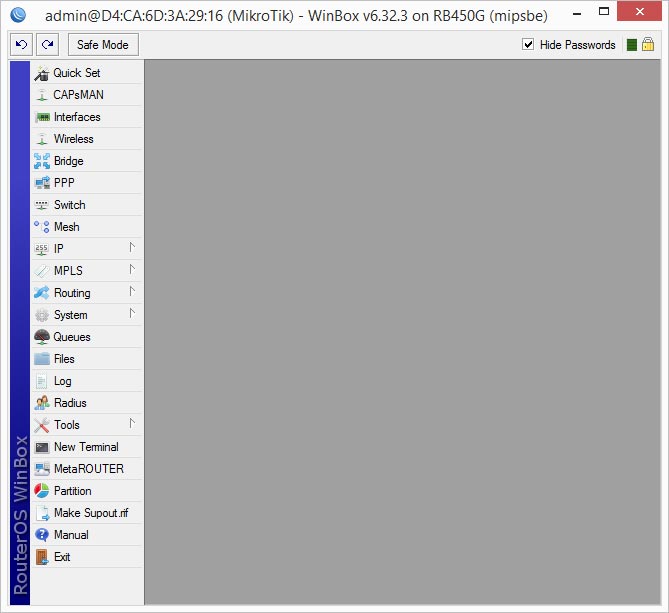
MikroTik Netinstall полезная программа, но пользоваться ей нужно в случае, если к роутеру утеряны доступы и его надо ресетнуть. А заодно и обновить тогда. Для простого обновления рабочей системы лучше использовать штатную процедуру обновления пакетов.
Как водится, официальный мануал на английском: wiki.mikrotik.com/index.php?title=Manual:Netinstall
До скорых встреч!
Реклама: